注意: 我们希望能够尽快以你的语言为你提供最新的帮助内容。本页面是自动翻译的,可能包含语法错误或不准确之处。我们的目的是使此内容能对你有所帮助。可以在本页面底部告诉我们此信息是否对你有帮助吗?请在此处查看本文的英文版本以便参考。
注意: 本文仅适用于中国的由世纪互联运营的 Office 365。
Android 版 Skype for Business 应用可为你的移动设备提供 Skype for Business 状态、即时消息 (IM) 以及语音和视频通话功能。
重要: 若要使用Skype for Business for Android,您需要的Skype for Business或Lync帐户 — 通常相同的用户名和密码使用工作或学校登录后。如果您已在使用桌面版本的Skype for Business,您有一个Skype for Business帐户。
安装 Android 版 Skype for Business
-
转到本地 Android 应用商店,然后搜索 Skype for Business。请查看本文中的 Skype for Business Android 应用商店列表。
-
点击“安装”。
第一次登录 Skype for Business
-
浏览你的应用,直到你找到 Skype for Business,然后点击该图标以打开该应用。
-
输入登录地址(例如,user@domain.com)和密码,然后点击“高级”按钮 (

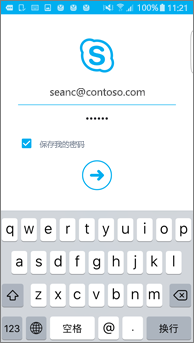
-
输入您的移动电话号码与国家和地区代码。如果您是企业语音客户, Skype for Business不能使用 Wi-fi 或蜂窝数据网络进行音频或视频呼叫时,您将在此号码调用并连接到呼叫的音频部分。
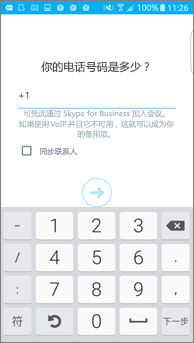
-
选择是否同步你的联系人,然后点击前进按钮 (

注销 Skype for Business
在 Skype for Business 主屏幕上,点击你的图片,然后点击“注销”。







